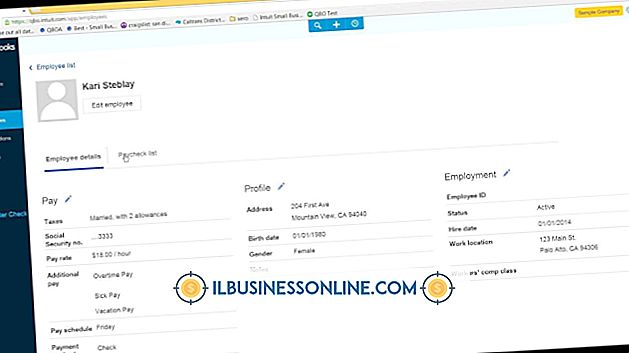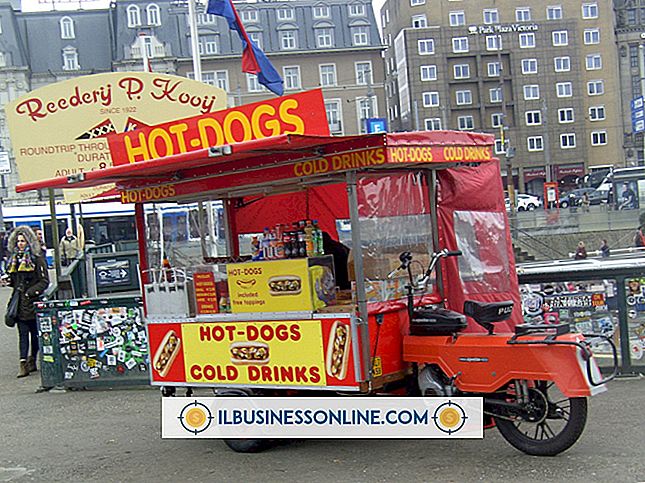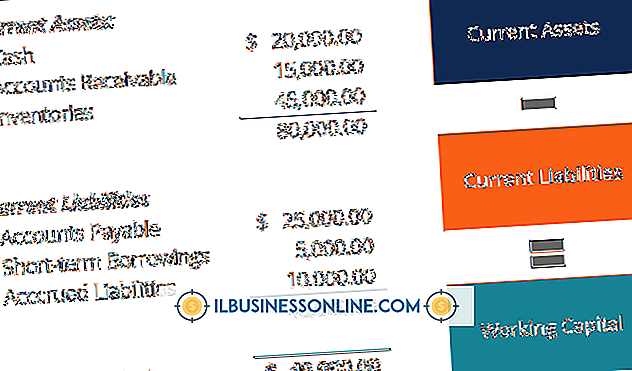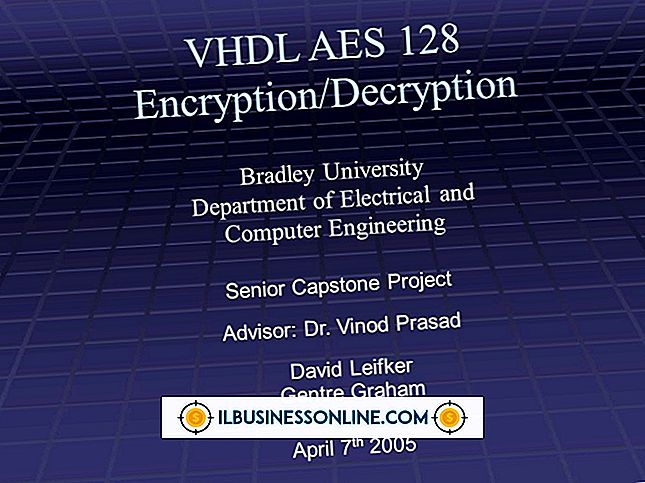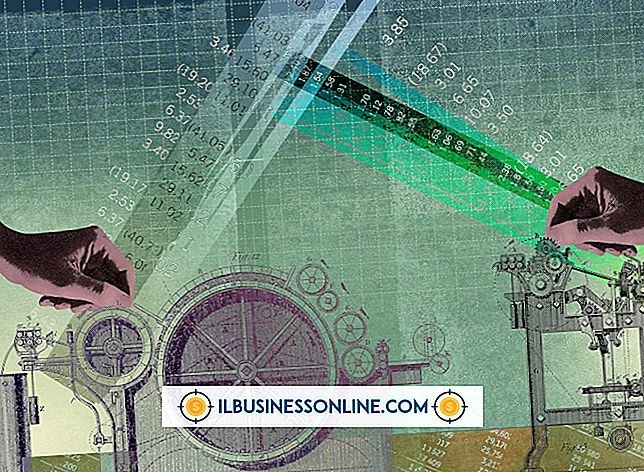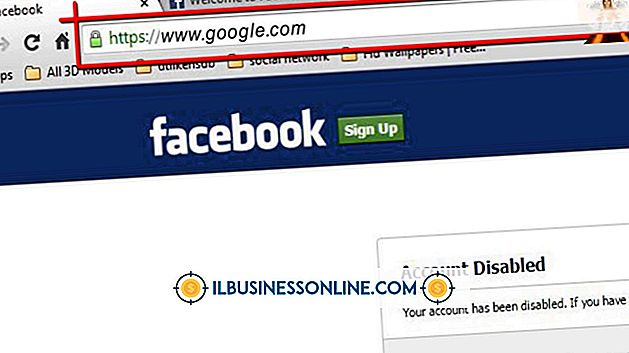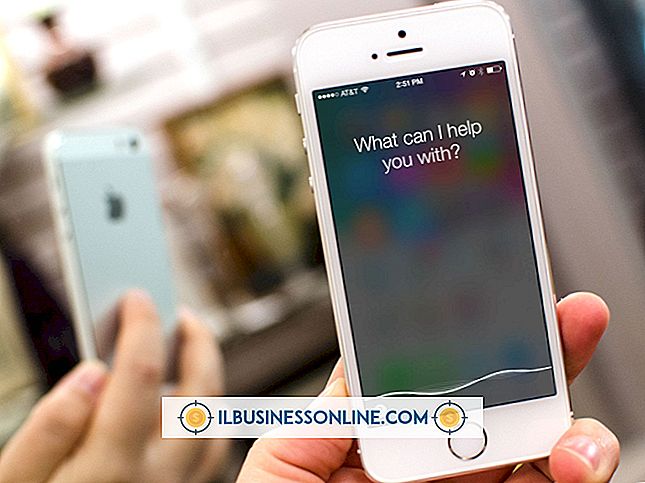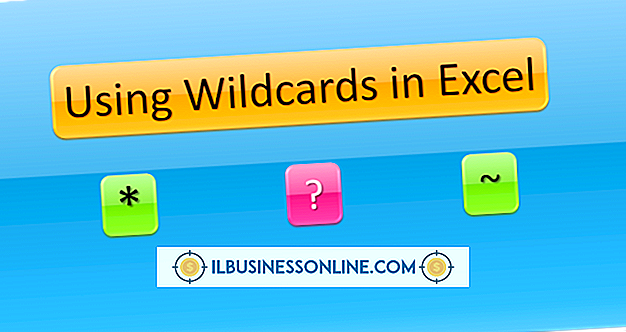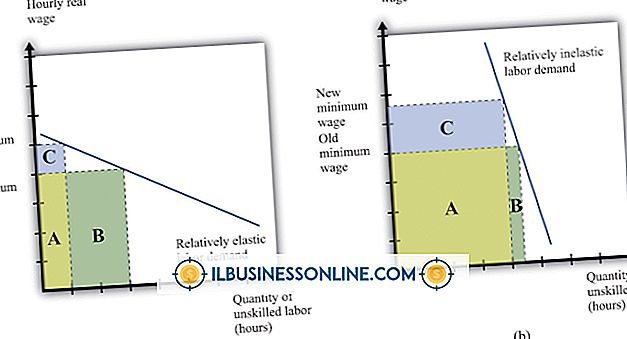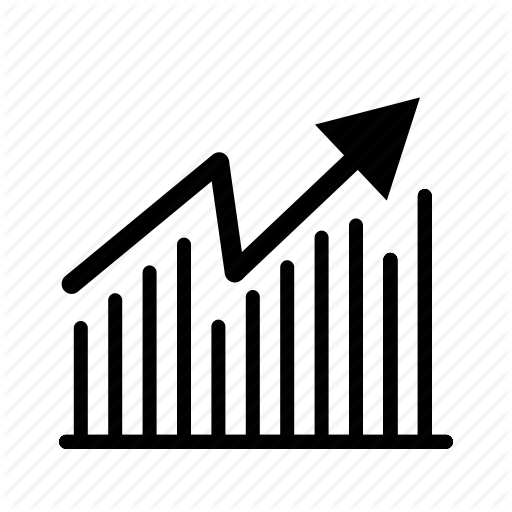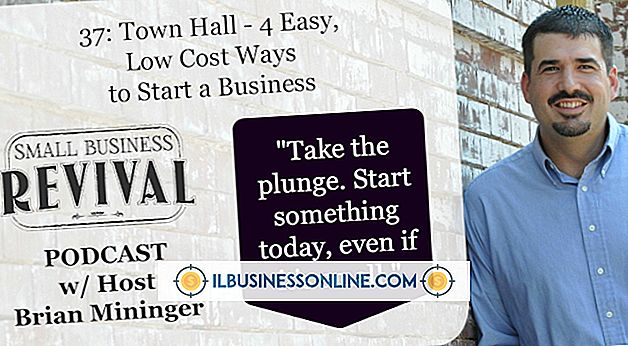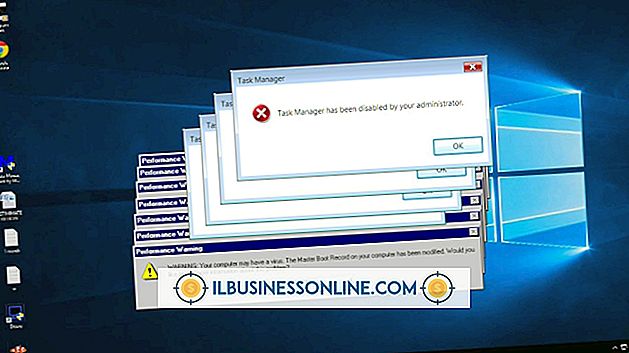Cách thay đổi phông chữ di động trên Acrobat PDF có thể điền

Khi bạn tạo một tệp PDF có thể điền trong Adobe Acrobat, bạn có thể thay đổi phông chữ được sử dụng bởi khách hàng của mình để điền vào biểu mẫu. Bạn có thể sử dụng các phông chữ khác nhau trong các ô khác nhau và cũng có thể thay đổi kích thước và màu phông chữ. Bạn cũng có thể thay đổi phông chữ trong các tệp PDF bạn nhận được từ người khác; mặc dù chỉnh sửa phải được kích hoạt. Mặc dù bạn có thể nhập hoặc dán văn bản vào các tệp PDF có thể điền bằng Adobe Reader, bạn không thể sử dụng nó để thay đổi phông chữ. Để chỉnh sửa tệp PDF, bạn cần sử dụng Adobe Acrobat.
1.
Khởi chạy Adobe Acrobat, nhấp vào "Mở", chọn tệp PDF có thể điền bằng trình duyệt tệp và nhấp vào "Mở" để mở tệp PDF trong Acrobat.
2.
Nhấp vào "Công cụ", chọn "Biểu mẫu" và sau đó nhấp vào "Chỉnh sửa" để chuyển sang chế độ chỉnh sửa biểu mẫu.
3.
Xác định vị trí trường đầu tiên bạn muốn chỉnh sửa và bấm đúp vào nó để mở hộp thoại Thuộc tính trường văn bản.
4.
Nhấp vào tab "Giao diện" để xem tất cả các cài đặt liên quan đến giao diện - cài đặt viền, màu và văn bản.
5.
Chọn một phông chữ khác từ hộp thả xuống "Phông chữ". Nhập kích thước mới vào hộp "Cỡ chữ", nếu bạn cũng muốn thay đổi kích thước phông chữ. Để thay đổi màu văn bản, nhấp vào hộp bên cạnh "Màu văn bản" và chọn màu khác.
6.
Nhấp vào "Đóng" sau khi bạn hoàn thành chỉnh sửa hộp văn bản. Nếu bạn muốn ngăn người khác thay đổi cài đặt, hãy chọn hộp "Đã khóa" trước khi nhấp vào "Đóng".
7.
Nhấp vào "Tệp" và chọn "Lưu" từ menu để lưu các thay đổi. Nhấp vào nút "Đóng chỉnh sửa biểu mẫu" trong phần Biểu mẫu để trở về chế độ xem chuẩn trong Adobe Acrobat.
Cảnh báo
- Thông tin trong bài viết này áp dụng cho Adobe Acrobat Pro XI. Các quy trình có thể thay đổi một chút hoặc đáng kể với các phiên bản hoặc sản phẩm khác.